Cloudflare Managed DNS es un servicio de DNS autoritativo de nivel empresarial que ofrece el tiempo de respuesta más rápido, una redundancia sin precedentes y una seguridad avanzada con mitigación de DDoS y DNSSEC integrados.
Cloudflare
¿Es cierto lo que afirma Cloudflare?
Según los datos de DNSPerf, los servidores de nombres autoritativos proporcionados por Cloudflare son los servicios más rápidos del mundo. 👏
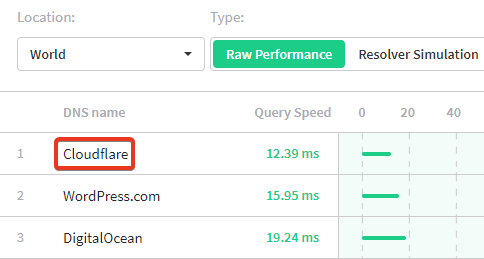
Cuando se compra un nombre de dominio, el registrador suele asignar unos servidores de nombre por defecto que suelen ser lentos y poco fiables. En otro caso, algunos proveedores de alojamiento también ofrecen sus servidores de nombre para alinear rápidamente todas las entradas DNS, pero eso tiene la misma historia.
¿Por qué utilizar Cloudflare sólo para el DNS?
Aunque no recomiendo el plan gratuito de Cloudflare para el propósito de CDN. Pero es lo suficientemente bueno para el servicio de DNS.
Especialmente con el plan gratuito y la configuración tradicional del proxy Cloudflare, puede hacer que el sitio web sea lento en lugar de rápido. La razón subyacente puede ser no tener peering directo con los ISPs, un mal enrutamiento, una mala elección del plan, etc.
Recomiendo usar Cloudflare sólo para el propósito de DNS porque es mucho más rápido y seguro. La cuenta viene con un sistema de verificación en dos pasos también.
Paso 1. Inicie sesión en la cuenta de Cloudflare
- Si nunca has utilizado Cloudflare, puedes registrarte. Es gratis.
- ¿Ya estás usando? Acceder al panel de control
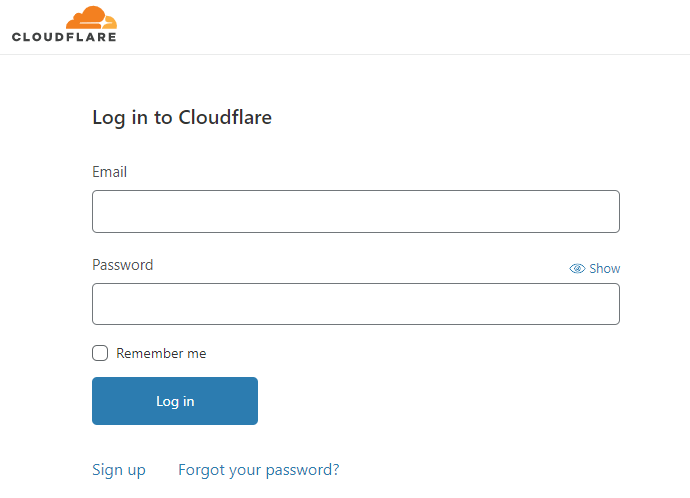
Paso 2. Pase la autenticación de dos factores
- Si utiliza la autenticación de dos factores, complete este paso introduciendo la OTP.
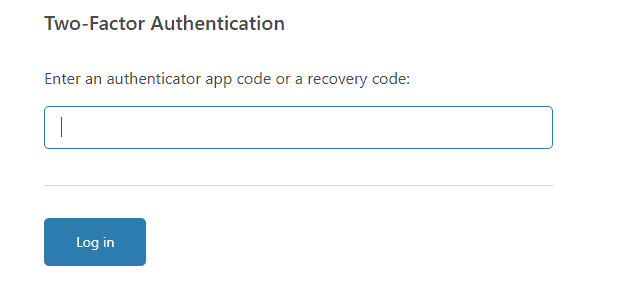
Paso 3. Añadir un nuevo sitio web
- Una vez que haya iniciado sesión en el panel de control de Cloudflare, haga clic en el botón Añadir un sitio
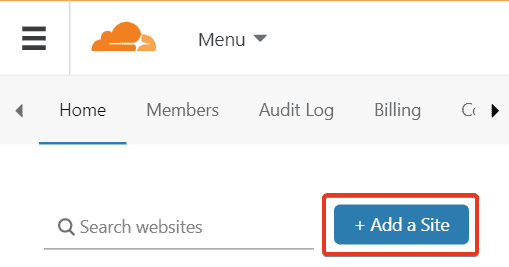
- Introduzca el nombre del dominio y haga clic en el botón Añadir sitio
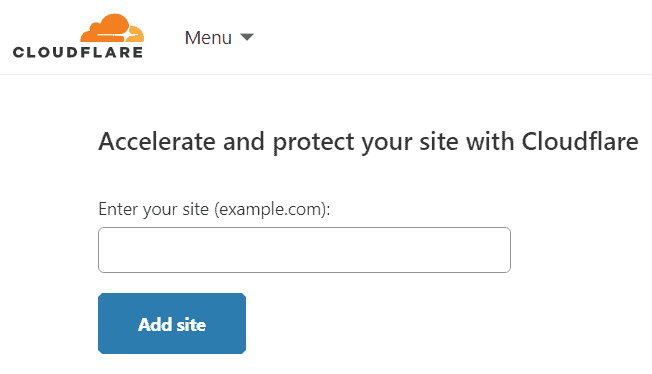
Paso 4. Elija el plan gratuito. Es suficiente.
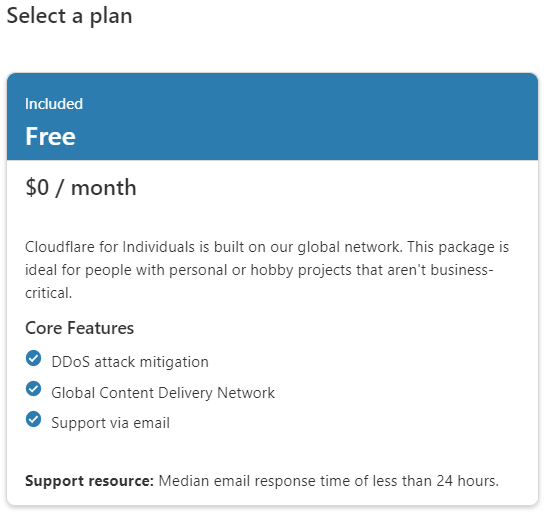
Paso 5. Entender el proxy y la señal DNS
- Para todas las entradas DNS, mantenga Gray Cloud para tener el modo de resolución DNS solamente
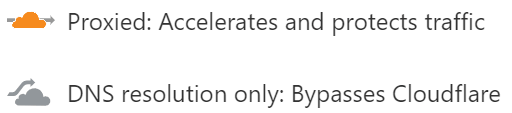
Paso 6. Confirmar las entradas escaneadas
- Cloudflare hace todo lo posible para escanear todos los registros DNS anteriores, y los enumera todos correctamente. En raras ocasiones, algún registro puede perderse o repetirse demasiadas veces. Le sugerimos que verifique manualmente todos ellos con el administrador de DNS de los servidores de nombre autorizados anteriores. Esto es importante para evitar el tiempo de inactividad.
- Vaya a cada registro Estado del Proxy, cambie de modo proxy a sólo resolución DNS.
- Esta es la mejor parte de Cloudflare, ya que ofrece un control granular para cada registro.
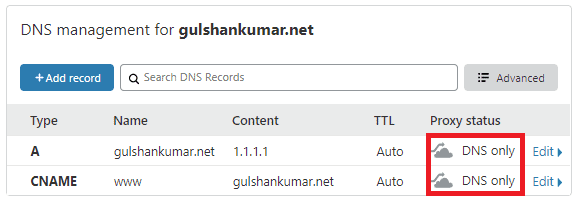
Paso 7. Actualizar los nuevos servidores de nombres autoritativos
- Inicie sesión en su registrador de dominios, es decir, en el lugar donde compró su dominio.
- Sugerencia: En la sección de DNS, puedes encontrar la opción de Actualizar los Servidores de Nombre sugeridos por Cloudflare. Si no puede encontrar dónde actualizar los servidores de nombre, compruebe esta documentación relevante para GoDaddy, Namecheap, Bluehost, de forma similar puede buscar en Google o contactar con el equipo de soporte.
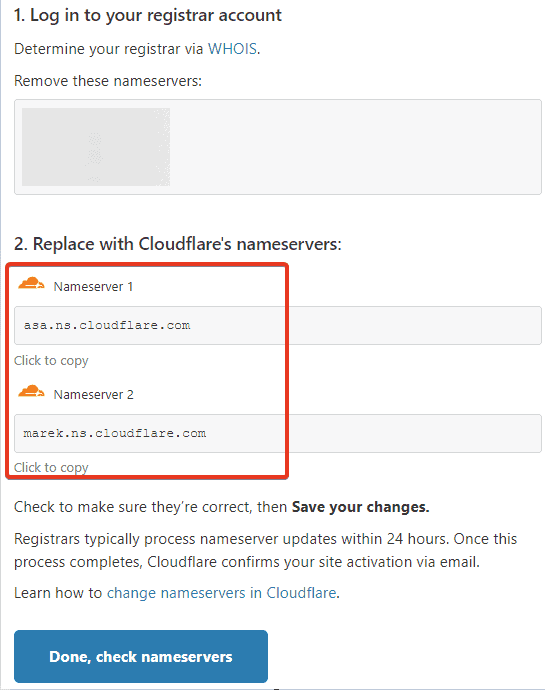
- En nuestro caso, se trata de Google Domains, por lo que actualizaremos allí.
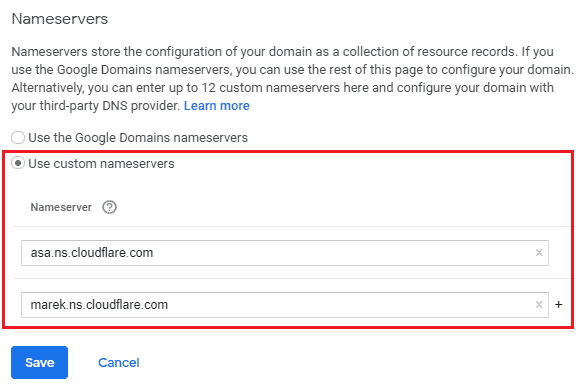
- Una vez hecho esto, haga clic en Done, compruebe los servidores de nombres
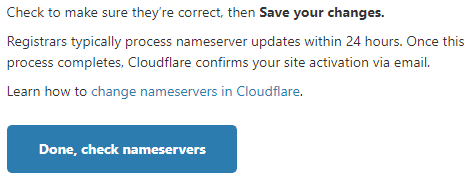
- Puede hacer un seguimiento de la propagación de los servidores de nombre a través del sitio dnschecker.
- Omita las sugerencias de CloudFlare onbording haciendo clic en Done o en setup later.
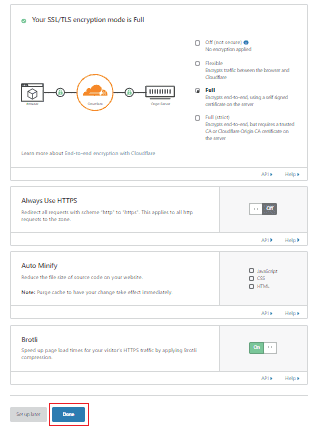
- Cloudflare comprueba periódicamente si has apuntado tus servidores de nombre a Cloudflare. Hacer clic varias veces en Re-check now no acelerará el proceso.
- Una vez que la propagación de los Nameservers termine, recibirá un correo electrónico de Cloudflare y verá un mensaje «¡Grandes noticias! Cloudflare está protegiendo su sitio».
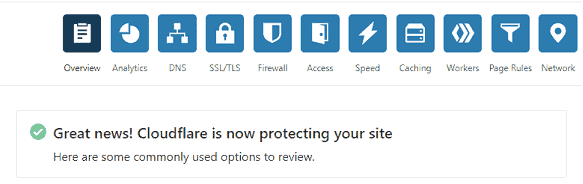
También puede obtener el informe de DNS Analytics.
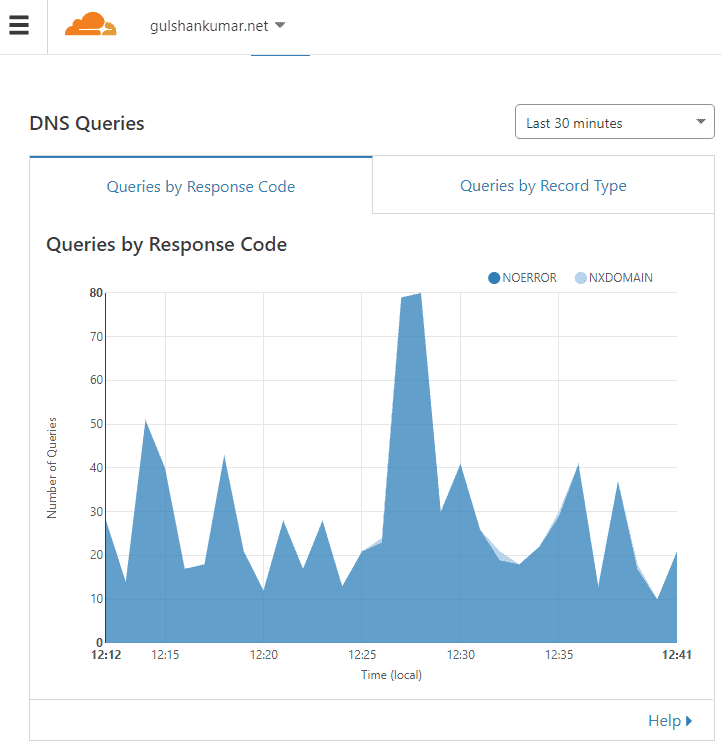
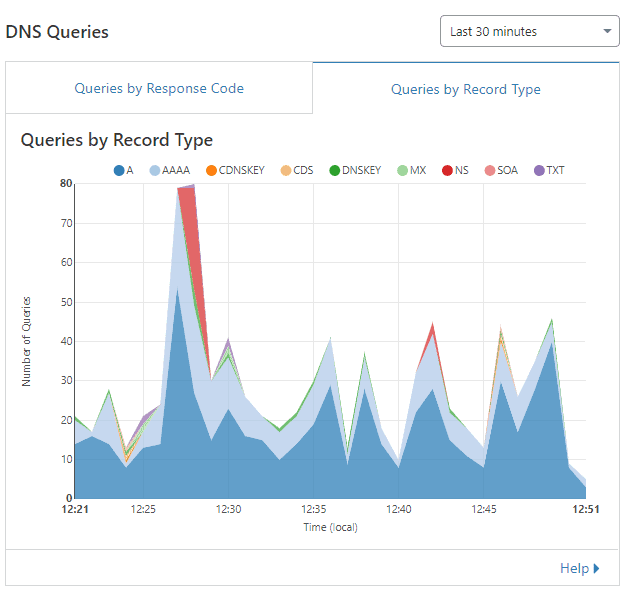
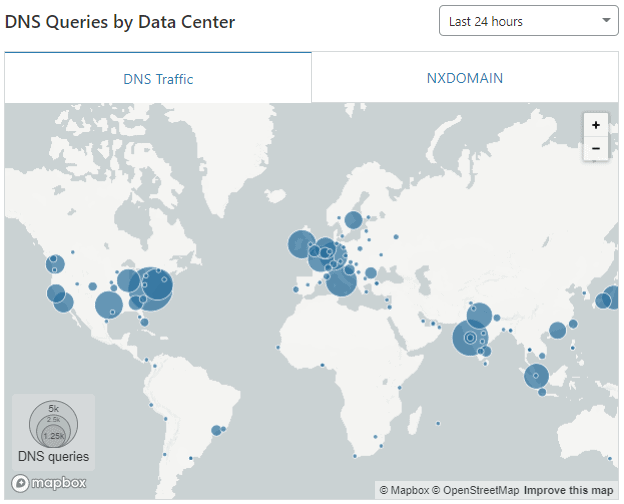
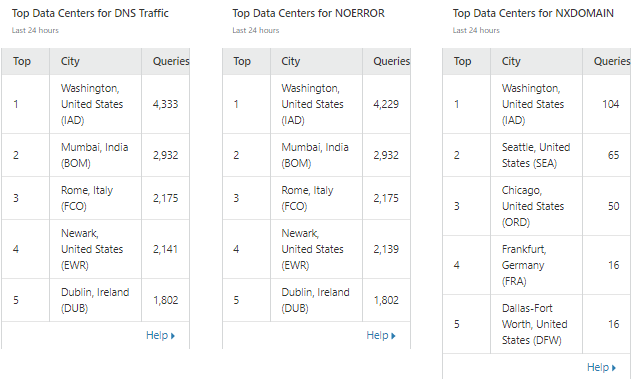
Should you use Cloudflare CNAME Flattening for pointing other CDN over root domain?
No debería utilizar sus servicios para el propósito de CNAME Flattening porque no soporta el mecanismo EDNS que conduce al des-enrutamiento.
Descubrí que con muchos servidores DNS públicos de ISP, el dominio no se resolvía a una dirección IP geo-regional como se esperaba.
Método de prueba
- Apunta gulshankumar.net a
gushankumar.b-cdn.netusando CNAME - Se esperaba que todos los servidores DNS respondieran sólo a la IP regional, pero eso no ocurrió.
- Mientras que cualquier subdominio como www estaba enrutando correctamente pero no un dominio desnudo.
Buen caso
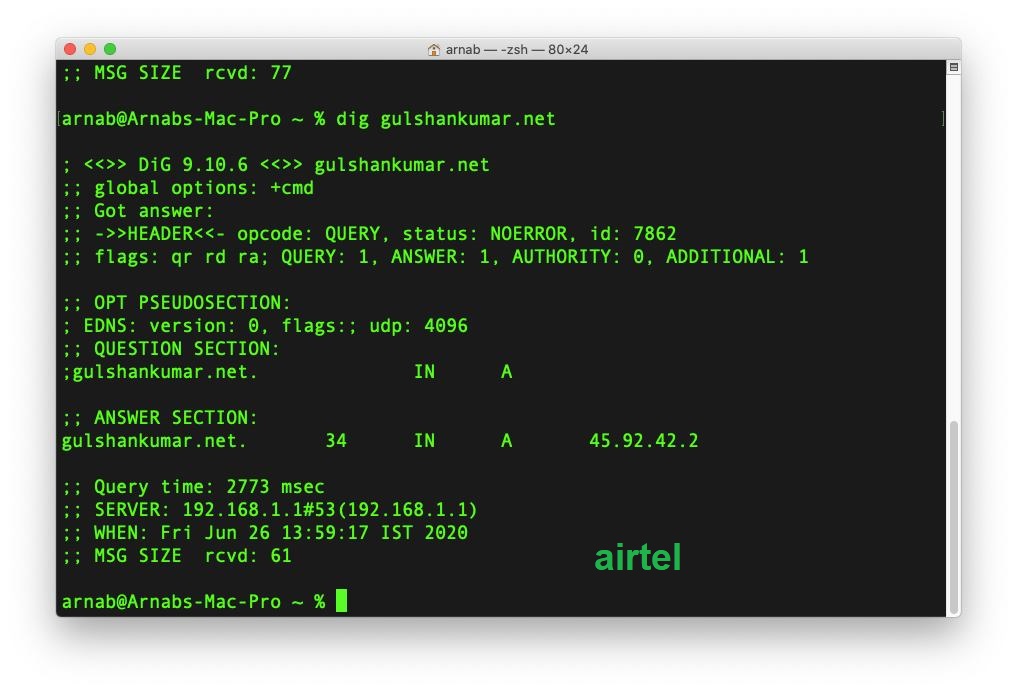
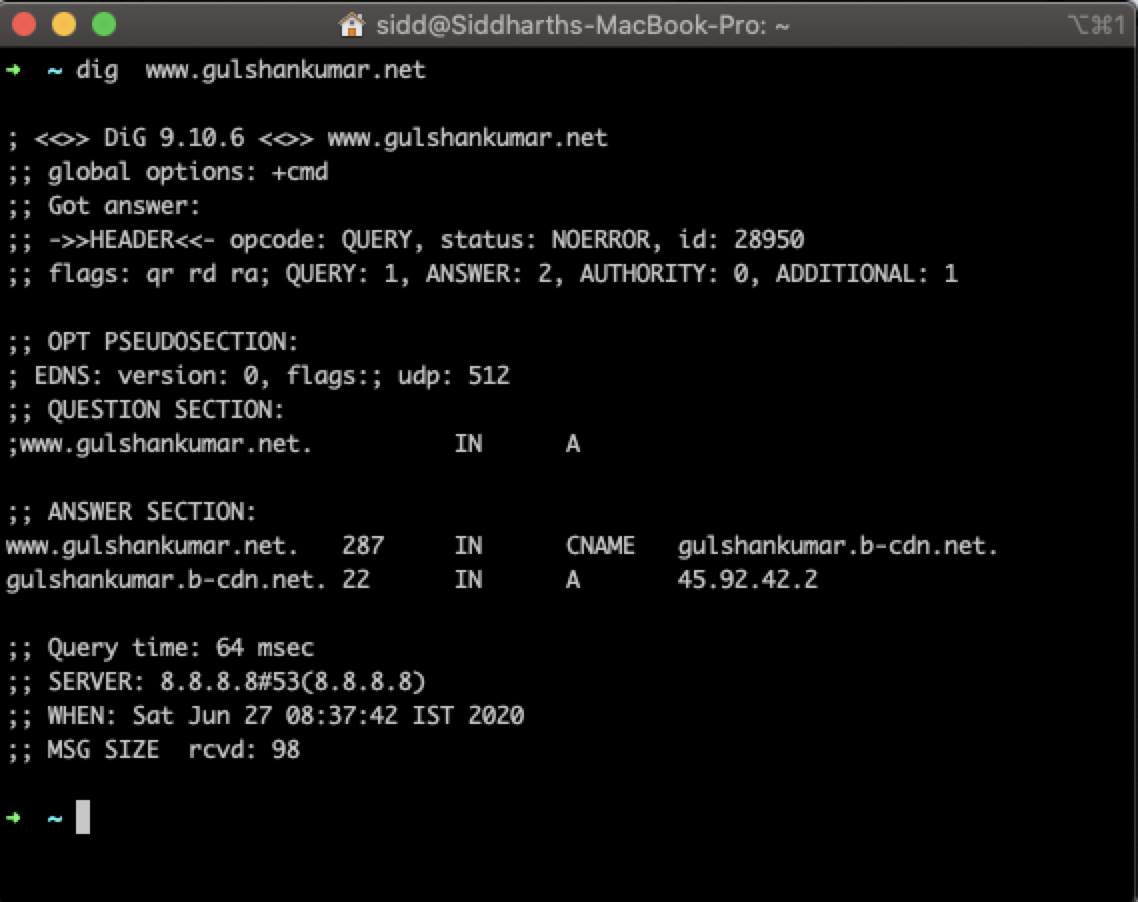
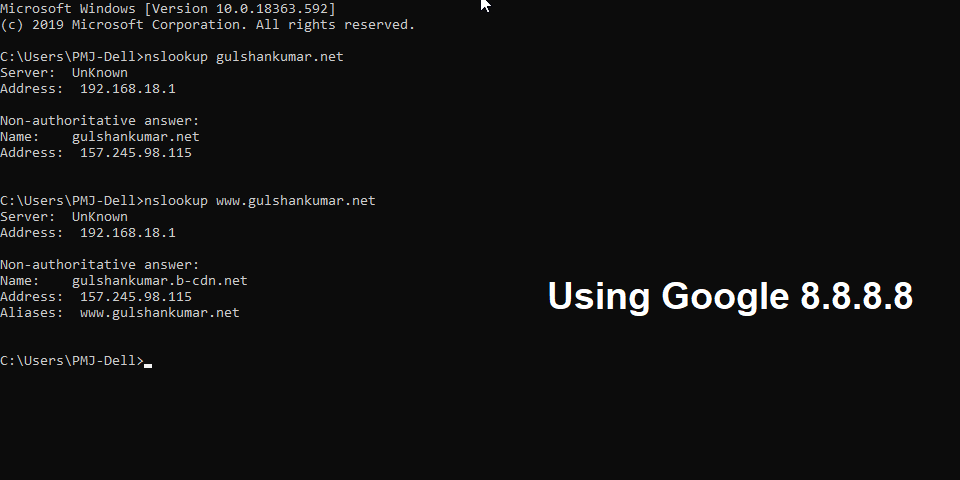
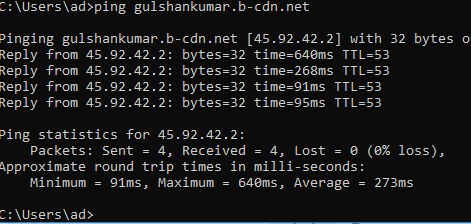
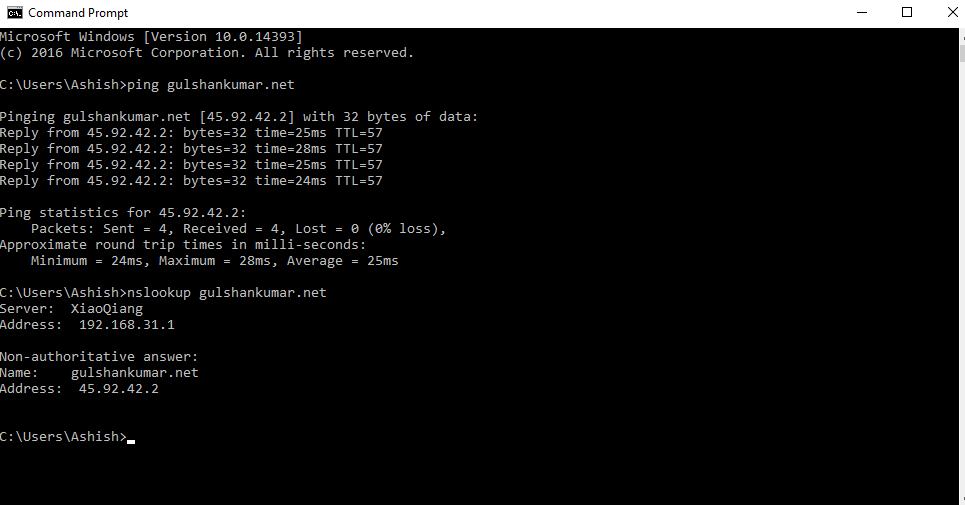

Mal caso
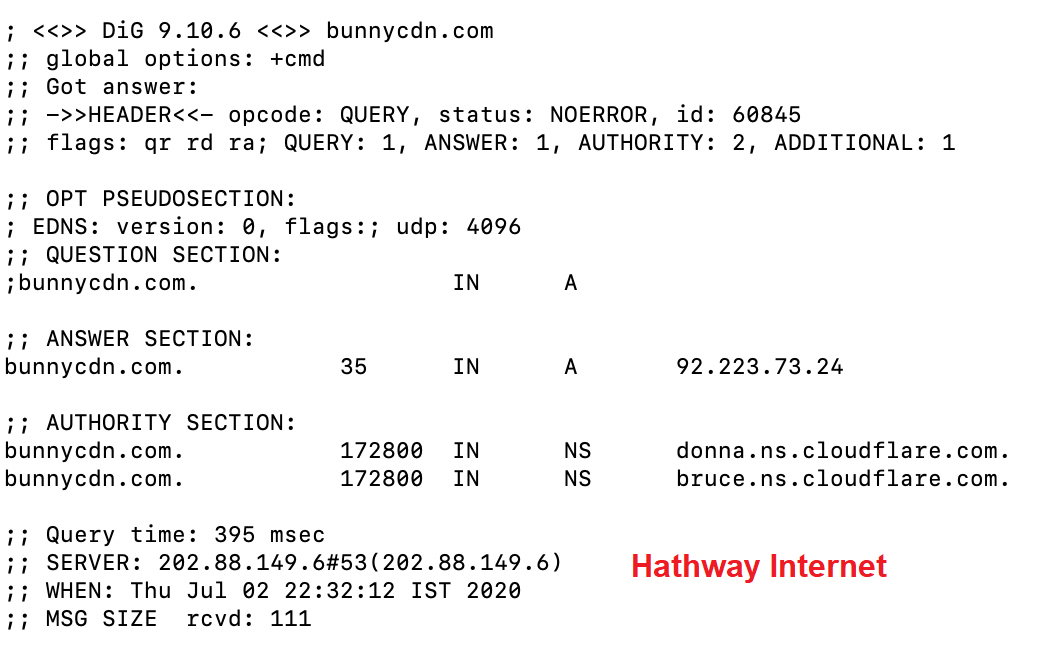
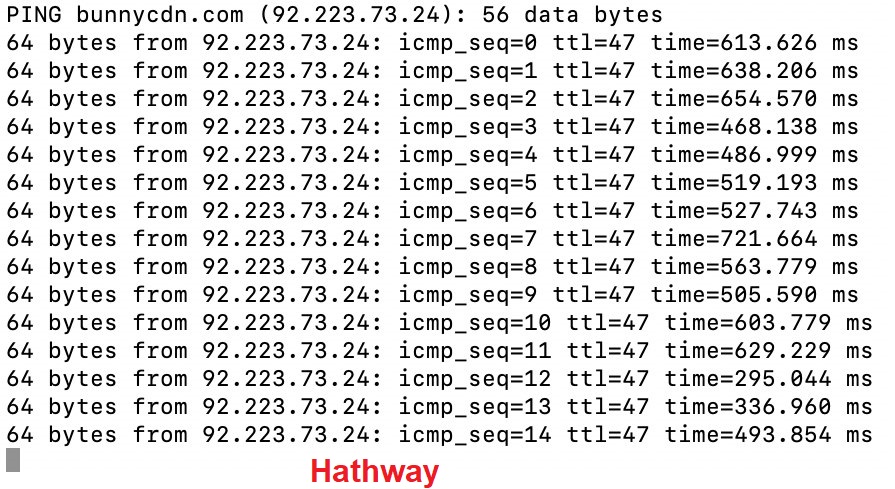
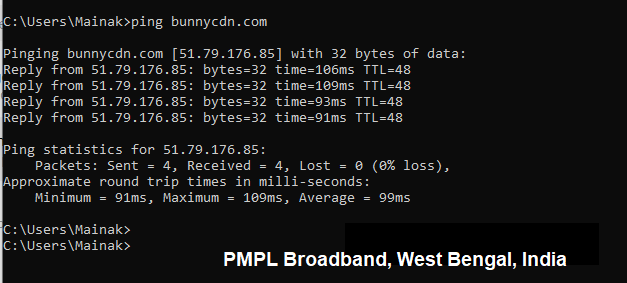
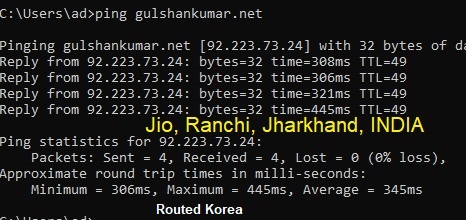
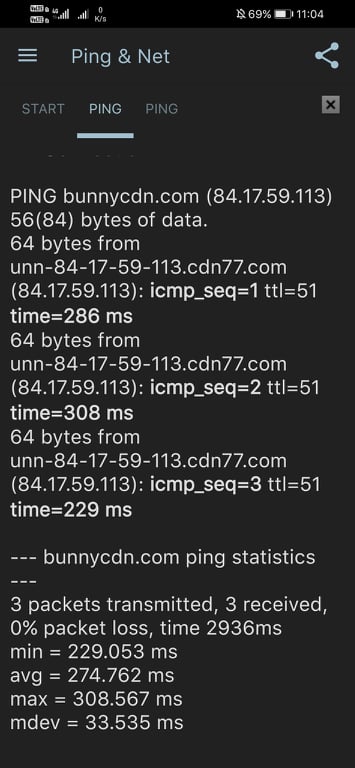
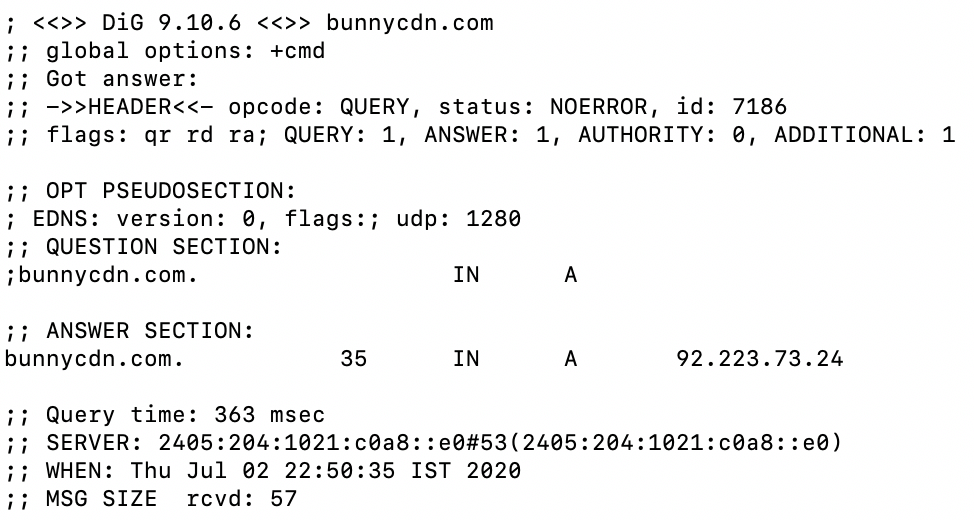
Si quiere usar BunnyCDN para la aceleración del sitio inverso/completo/entrega del sitio completo, debería considerar usar BunnyDNS. Soporta apuntar el dominio raíz sobre el registro PZ (Pull Zone) de una manera adecuada.
Utilice siempre los mismos servicios DNS que el proveedor de CDN, si están disponibles. Por ejemplo, si utiliza Sucuri, utilice sus propios servidores de nombres DNS. Si utiliza Cloudfront, utilice su propio AWS Route53 para un mejor rendimiento. Esto mejora las posibilidades de enrutamiento adecuado.
¿Es gratuito el uso de Cloudflare DNS?
Los servicios de DNS autoritativo de Cloudflare son gratuitos y no limita las consultas de DNS para un dominio en su red.
¿Cómo obtener servidores de nombre de vanidad con Cloudflare?
Los servidores de nombre de vanidad como ns1.gulshankumar.net, ns2.gulshankumar.net son características premium disponibles en el plan Cloudflare Business y Enterprise.
¿Debo utilizar los DNS de Cloudflare?
El servicio DNS de Cloudflare es fiable para fines generales, excepto para el caso de uso de aplanamiento CNAME.